Etes-vous frustré lorsque le message d'erreur RunDLL s'affiche au démarrage sur votre Windows 7, XP ou Vista ? Normalement, si votre ordinateur rencontre une erreur RunDLL, il affiche un message similaire à "Le module spécifié est introuvable" ou "L'application n'a pas démarré correctement", et votre ordinateur peut devenir geler à une vitesse très lente en raison de l'erreur RunDLL. Voulez-vous le réparer et se débarrasser de lui ?
Partie 1Qu'est-ce que le fichier RunDLL ?
Les fichiers Rundll.exe sont des processus système directement liés à votre système d'exploitation Windows. Rundll et ses versions ultérieures appelées Rundll 32 font partie du vaste réseau de code et des données partagées par de nombreux programmes sur votre ordinateur, ce qui contribue à produire la vitesse et l'efficacité de la mémoire dans votre système d'exploitation en réutilisant le même code ou des fichiers lors de l'exécution de nombreuses fonctions par divers programmes.
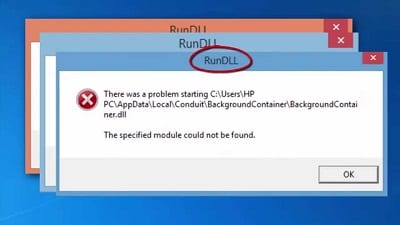
Partie 2Quelles sont les causes d'erreur RunDLL ?
Une erreur Rundll se produit lorsque systèmes XP, Windows ou Vista démarre, et vous pouvez générer des erreurs Rundll en suivant des scénarios :
- En supprimant par erreur un fichier DLL ;
- Absence d'erreurs DLL qui sont causées par la suppression d'un fichier DLL partagé quand une application est désinstallée ;
- Un fichier DLL partagé est supprimé ou infecté par un virus ou cheval de Troie ;
- Les entrées de DLL non valides ou incorrectes dans le Registre Windows ;
- Les fichiers DLL ont été corrompus.
Partie 3Comment réparer l'erreur RunDLL ?
Afin de résoudre ce problème, de nombreuses personnes peuvent faire appel à un professionnel ou supprimer manuellement les erreurs Rundll. Pour payer un expert, vous aurez besoin de beaucoup d'argent, et essayer de supprimer les erreurs peut rendre votre système détruit. Corrigez les erreurs Rundll avec les bonnes méthodes.
1. Réinstaller les programmes qui signalent les erreurs de DLL pour y remédier. Si l'erreur de DLL provient du logiciel tiers, essayez de désinstaller et de réinstaller à nouveau. Choisissez l'option "Réparation" inclus dans certaines applications qui vous aide à résoudre ce problème quand vous le désinstallez. Cette méthode vous aide à corriger l'erreur de DLL en récupérant le fichier DLL manquant.
2. Corriger l'erreur Rundll en téléchargeant une copie du fichier Rundll de l'Internet. La plupart des fichiers DLL sont disponibles pour télécharger en ligne. Vous pouvez remplacer les fichiers Rundll manquants ou endommagés par les nouveaux, et supprimez les erreurs de DLL après le redémarrage de votre ordinateur.
3. Si vous avez un ordinateur en réseau fonctionnant sur le même système d'exploitation ou vous avez des programmes similaires installés sur lui, essayez de trouver et copier le même fichier Rundll de cet ordinateur pour voir si vous pouvez corriger l'erreur.
4. Le défaut du registre Windows de votre ordinateur est une raison cruciale pour l'erreur Rundll. Quand il est rempli avec des fichiers indésirables, vous pouvez trouver ce genre d'erreurs sur votre ordinateur. Corrigez soigneusement les erreurs de registre et supprimez-les à partir de registre de Windows, ça sera la manière plus immédiate et efficace pour corriger l'erreur Rundll.
Partie 4Comment récupérer les données perdues causées par une erreur RunDLL
Une erreur RunDLL vient parfois avec d'autres problèmes informatiques et de perte de données sur votre disque dur, il est également possible que certains fichiers importants sur PC soient accidentellement supprimés ou formatés pendant le processus de réparation de ces questions. Si la perte de données se produit, vous aurez probablement besoin d'un logiciel de récupération de données puissant pour récupérer tous vos fichiers perdus.

Recoverit - Votre logiciel de récupération de données
- Récupérer des fichiers en plus de 1000 formats à partir de n'importe quel périphérique de stockage rapidement, en toute sécurité et totalement.
- Prise en charge de la récupération de données à partir d'une corbeille, d'un disque dur, d'une carte mémoire, d'une clé USB, d'un appareil photo numérique et de caméscopes.
- Systèmes d'exploitation pris en charge : Windows 11/10/8/7/XP/Vista, macOS 10.10 ~ macOS 12 (Monterey) sur iMac, MacBook, Mac Pro etc.
Le logiciel de récupération des données Wondershare Recoverit est capable de restaurer fichiers perdus / supprimés ou partition formatée du disque dur (HDD et SSD), disque dur externe, lecteur flash usb, carte de mémoire, appareil photo numérique, caméscope, iPod, lecteur de musique et de nombreux types d'appareils mobiles (Nokia, Blackberry téléphones et téléphones avec Android OS âgés que ICS). Tout en offrant les modes de récupération avancées comme Raw Recovery ou en mode Deep Scan, il est assez facile à utiliser :
Étape 1 Sélectionner un emplacement de données perdues
Téléchargez et lancez le logiciel Wondershare Recoverit et choisissez l'emplacement dont vous souhaitez récupérer les données. Cliquez sur "Scanner" pour analyser les données perdues.

Étape 2 Scanner les données perdues
Wondershare Recoverit exécute un scan rapide pour les données et cela prendra un certain de temps.

Étape 3 Prévisualiser et récupérer vos données perdues
Lorsque l'analyse est terminée, vous pouvez prévisualiser les fichiers que vous recherchez. Ensuite vous pouvez sélectionner les fichiers que vous voulez récupérer et cliquez le bouton "Récupérer" pour réaliser la récupération.




